دليل سهل لنسخ الكتب الصوتية باستخدام Windows Media Player
كان تشغيل الموسيقى أو مقاطع الفيديو على أجهزة الكمبيوتر أو أجهزة الكمبيوتر المحمولة الخاصة بك أمرًا سهلاً للغاية من خلال Windows Media Player. بصرف النظر عن التشغيل ، فإنه يحتوي على الكثير من الميزات التي يقدمها مثل نسخ الأقراص المضغوطة والتقطيع والتدفق وإدارة مجموعة الكتب والمزيد. هذه الميزات هي السبب في أنه اختيار جيد لاستخدام Windows Media Player في دفق الكتب الصوتية.
لذلك ، في هذا المقال ، سوف أتناول نسخ الكتب الصوتية باستخدام Windows Media Player وكيفية استيراد الكتب بنجاح إلى المشغل.
دليل المحتويات الجزء 1. كيف يمكنني تنزيل كتب مسموعة على Windows Media Player؟ [الطريقة الرسمية]الجزء 2. تحويل الكتب المسموعة للتشغيل على Windows Media Player [الطريقة الموصى بها]الجزء 3. استنتاج
الجزء 1. كيف يمكنني تنزيل كتب مسموعة على Windows Media Player؟ [الطريقة الرسمية]
عندما يتعلق الأمر ببث الكتب الصوتية ، فإن أفضل طريقة ستكون إما لاستخدام برنامج Audible Download Manager أو iTunes. سيكون الاستماع إليه أسهل كثيرًا نسخة صوتية إذا كنت ستستخدم أيًا من التطبيقين. ولكن إذا كنت مهتمًا حقًا باستخدام Windows Media Player وكنت حريصًا أيضًا على معرفة عملية نسخ الكتب الصوتية باستخدام Windows Media Player ، فراجع الطريقتين أدناه للقيام بذلك. يمكنك الاختيار من بين القيام بذلك بالطريقة اليدوية أو بالطريقة التلقائية.
الطريقة الأولى: كيفية استيراد الكتب المسموعة إلى Windows Media Player تلقائيًا
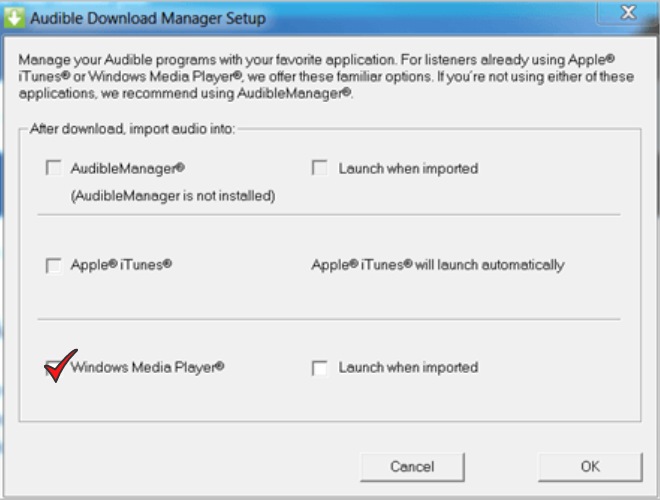
- في متصفحك ، ابحث عن تطبيق Audible Download Manager. عند القيام بذلك ، قم بتنزيله وتثبيته على جهاز الكمبيوتر الخاص بك.
- بعد التثبيت الكامل ، قم بتشغيل تطبيق Audible Download Manager.
- من الواجهة الرئيسية للتطبيق ، سترى ثلاث علامات تبويب وهي الإعدادات العامة والبودكاست المسموع والتنزيلات. من بين الثلاثة المذكورة ، انقر فوق الإعدادات العامة.
- في النافذة الجديدة التي تم فتحها ، راجع الخيارات أدناه "بعد تنزيل ملفات الاستيراد إلى". من بين الخيارات ، حدد Windows Media Player.
- لحفظ التعديلات التي تم إجراؤها ، اضغط على زر حفظ الإعدادات في الجزء السفلي.
- الآن ، انتقل إلى الموقع الرسمي لـ Audible من خلال متصفحك وقم بتسجيل الدخول باستخدام حسابك. عند فتح حسابك ، انتقل مباشرة إلى قسم المكتبة ثم حدد زر كتبي. بعد القيام بذلك ، سيتم عرض جميع كتبك. ابدأ في اختيار واختيار ما تريد تنزيله.
- بعد الاختيار ، اضغط على زر التنزيل.
- إذا اكتملت عملية التنزيل ، فسوف تنعكس جميعها على تطبيق Windows Media Player.
الطريقة الثانية: كيفية استيراد الكتب المسموعة إلى Windows Media Player يدويًا
إليك الطريقة اليدوية لنسخ الكتب الصوتية باستخدام Windows Media Player. تحقق من الخطوات واتبعها بشكل صحيح.
- قم بتنزيل وتثبيت تطبيق Audible Download Manager. افتحه بمجرد الانتهاء.
- حدد علامة التبويب "الإعدادات العامة" وتأكد من تحديد Windows Media Player ضمن "بعد التنزيل ، قم باستيراد الملفات إلى". إذا لم يكن WMP هو التطبيق المحدد بالصدفة ، فانقر فوق زر تغيير الموقع بدلاً من ذلك. بعد ذلك مباشرة ، قم بتعيين Windows Media Player كبرنامج استقبال.
- الآن ، عد إلى الواجهة الرئيسية لـ Audible Download Manager ثم حدد علامة التبويب "الخيارات" الموجودة في الزاوية اليسرى العليا. من القائمة الفرعية الموضحة ، حدد خيار "استيراد عناوين مسموعة" ، الذي سيتبعه تحديد "استيراد إلى مكتبة Windows Media Player".
- يمكنك تحديد موقع المجلد المقصود حيث سيتم حفظ الملفات بالنقر فوق الزر "استعراض" بمجرد بدء استيرادها إلى WMP.
الجزء 2. تحويل الكتب المسموعة للتشغيل على Windows Media Player [الطريقة الموصى بها]
بعد التعرف على الطريقتين المذكورتين أعلاه ، من الواضح أن كلاهما سهل التنفيذ. ولكن بالطبع ، حتى لو كان الأمر بسيطًا ، فلا تزال هناك احتمالات بأن تواجهك مشكلات أثناء دفق الكتب الصوتية. أيضًا ، سيتطلب هذا بالتأكيد حساب Audible نشطًا للمتابعة ، بالإضافة إلى تطبيق Windows Media Player الذي تم تحديثه إلى الإصدار 11 من نظام التشغيل.
لتمكينك من الاستمتاع بكتبك المفضلة دون أي قيود تفكر فيها ، من الأفضل القيام بنسخ الكتب الصوتية باستخدام عملية Windows Media Player باستخدام محول AMusicSoft Audible.
محول AMusicSoft Audible ليس مجرد محول بسيط ، ولكنه محول قوي لأنه يمكنه إنهاء جميع العمليات المطلوبة في أقصر وقت ممكن. يمكن أن تفعل نسخة صوتيةعملية إزالة DRM، يمكنه تحويل كتب Audible إلى تنسيقات متوافقة ويمكن تنزيلها على جهازك كملفات محلية. بمجرد حفظها على جهازك بتنسيق آخر ، لن تواجهك مشكلات بعد الآن في تشغيلها حيث يمكن الوصول إليها الآن على أي جهاز. يتم الاحتفاظ بجميع الفصول والعناوين أيضًا حتى بعد العملية برمتها وتأكد من أن الملفات المحولة تتمتع بأفضل جودة صوت.
فيما يلي دليل مفصل حول كيفية استخدام AMusicSoft Audible Converter في استخراج الكتب الصوتية باستخدام Windows Media Player.
الخطوة 1: قم بتنزيل وتثبيت تطبيق Audible Converter رسميًا من موقع AMusicSoft.
الخطوة 2: أضف ملفات Audible عن طريق تحديدها من مكتبتك أو عن طريق سحبها وإفلاتها مباشرة إلى المحول.

الخطوة 3: حدد تنسيق إخراج واحد من MP3 ، WAV ، AAC ، FLAC ، M4A و AC3. خصص مجلدًا نهائيًا أيضًا.

الخطوة 4: انقر فوق الزر "تحويل" أدناه واضغط على القائمة المحولة التي تراها في الأعلى لرؤية الملفات المحولة.
إذا كانت لديك الملفات بالفعل ، لإكمال عملية نسخ الكتب الصوتية باستخدام Windows Media Player ، يجب أن تعرف كيفية إضافتها إلى WMP. اتبع الخطوات التالية.
- افتح WMP الخاص بك ثم اضغط على زر إضافة ملفات.
- سيوجهك هذا إلى المجلد حيث يتم حفظ الملفات المحولة. إذا لم يكن كذلك ، حدد الخيار الصحيح.
- ما عليك سوى النقر على الكتاب الصوتي الذي تريده وسيبدأ WMP في تشغيله بعد ذلك.
الجزء 3. استنتاج
آمل أن تكون المناقشة أعلاه قد ساعدتك كثيرًا في فهم عملية نسخ الكتب الصوتية باستخدام Windows Media Player. للتأكد من الاستمتاع بالكتب دون قيود ، من الأفضل لك استخدامها محول AMusicSoft Audible في تحويل وتنزيل ملفات Audible إلى تنسيقات متوافقة. من خلال هذا المحول ، يمكن دفق الكتب الصوتية عالية الجودة.
الناس اقرأ أيضا
روبرت فابري هو مدون متحمس، ومهتم بالتكنولوجيا، وربما يمكنه أن يلوثك من خلال مشاركة بعض النصائح. كما أنه شغوف بالموسيقى وكتب لموقع AMusicSoft حول هذه الموضوعات.